AutoCAD2019——多边形的操作步骤
(1)单击“默认”选项卡的“图层”面板中的“图层特性”按钮,打开“图层特性 管理器”选项板,在其中新建以下两个图层。
①第一图层命名为“粗实线”图层,线宽为0.30mm,其余属性默认。
②第二图层命名为“中心线”图层,颜色为红色,线型为CENTER,其余属性默认。
(2)将“中心线”图层设置为当前图层,单击“默认”选项卡的“绘图”面板中的“直 线”按钮,绘制中心线。端点坐标分别是{(-15,0),(165,0)}{(0,-15),(0,15)}{(150,-15),(150,15) }{ (0,30), (0,40) }{ ( 150,27.5), ( 150,62.5) },结果如图所示
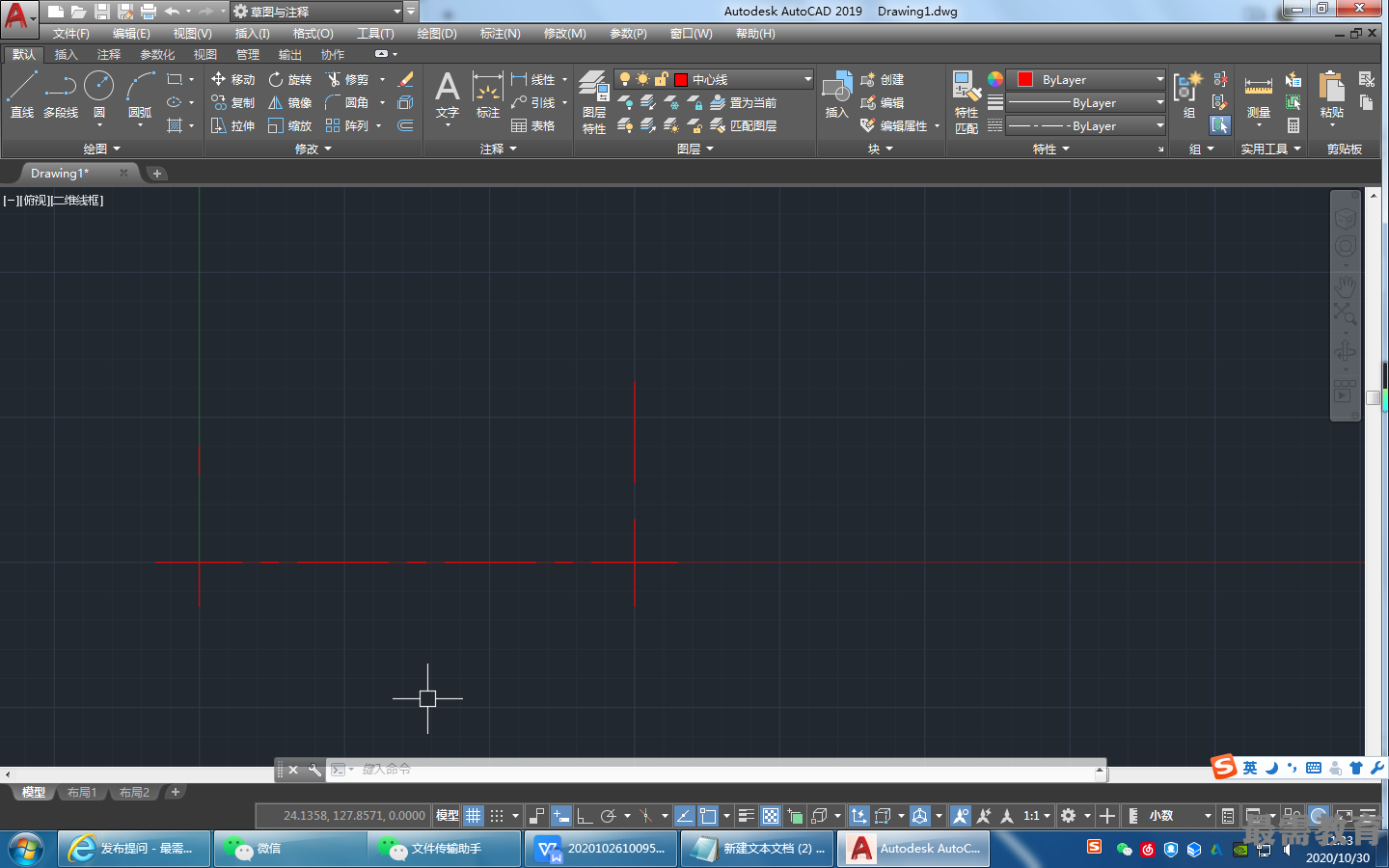
(3)将“粗实线”图层设置为当前图层,单击“默认”选项卡的“绘图”面板中的“直线”按钮,绘制直线。端点坐标分别是{ (0,10),(150,10) }{ (0-10), (150,-10) }。
(4)单击“默认”选项卡的“绘图”面板中的“矩形”按钮,分别以{ (-15,32.5 ), ( 160,37.5 ) }和{ ( 142.5,37.5 ), ( 157.5,57.5 ) }为角点,绘制矩形。结果如图所示

(5)单击“默认”选项卡的“绘图”面板中的“圆弧”按钮、以(0,10)为起点、 ( 0,-10 )为端点绘制夹角为180°的圆弧1,重复“圆弧”命令,以(150,10)为起点、 (150,-10)为端点绘制夹角为-180°的圆弧2。结果如图所示。

(6)单击“默认”选项卡的“绘图”面板中的“圆”按钮,绘制圆心坐标是 (150,0)、半径为7.5的圆。
(7)单击“默认”选项卡的“绘图”面板中的“多边形”按钮绘制正多边形,命令行提示与操作如下。
命令:—polygon
输入侧品数 <4>: 6
指定正多边形的中心点或[边(E)]:0,0
输入选项[内接于圆(I)/外切于圆(c)] <I>: C
指定圆的半径: 6
命令:_polygon
输入侧面数<4>: 6
指定正多边形的中心点或[边(E)]: 150,0
输入选项[内接于圆(1)/外切于圆(C) ] <I>: C
指定圆的半径:5
结果如图所示


 湘公网安备:43011102000856号
湘公网安备:43011102000856号 

点击加载更多评论>>